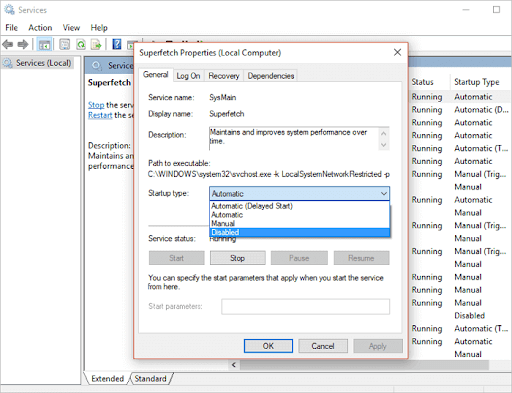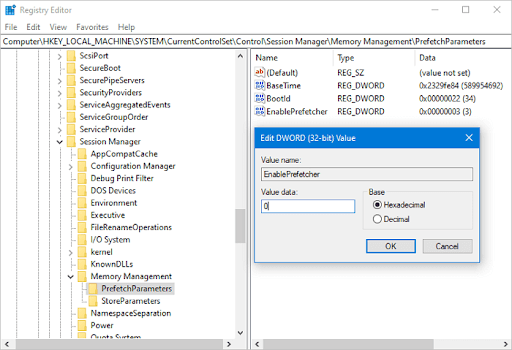Једноставно речено, Сервице Хост Суперфетцх у оперативном систему Виндовс је основни програм направљен да убрза перформансе вашег система, али који уместо тога понекад ствара проблеме.

Да ли сте се сусрели са оваквом ситуацијом: Ваш рачунар је наишао на проблем који није могао да реши, а употреба диска износила је скоро 100%, а ви утврдите да је овај проблем узрокован услужним хостом: СуперФетцх.
Било је пуно разговора међу њима Виндовс корисници о Сервице Хост Суперфетцх-у у оперативном систему Виндовс 10. Неки корисници изражавају искрену забринутост због Сервице Хост СуперФетцх-а постављајући питања попут тога шта је Сервице Хост СуперФетцх? Шта ради хост домаћин услуге СуперФетцх? Како поправити високи диск сервисног хоста СуперФетцх? И тако даље.
У овом чланку ћете пронаћи све одговоре на сва питања о услузи Супер Хост СуперФетцх.
Шта је Сервице Хост СуперФетцх на Виндовс 10?
Многима непознат, Сервице Хост СуперФетцх је у почетку представљен у оперативном систему Виндовс Виста и од тада се преноси у свакој верзији оперативног система Виндовс до Виндовс 10.
тврди диск није откривен у управљању диском
Хост услуге СуперФетцх је суштински Виндовс процес који осигурава да корисници не упадају у проблеме док користе свој рачунар. Кључни циљ СуперФетцха је да оптимизује перформансе система управљајући случајном меморијом (РАМ) како би омогућио апликацијама ефикасан рад.
Неке рачунарске анализе могу рећи да СуперФетцх има генеричку сврху. У основи, омогућава оперативном систему Виндовс да ефикасно ради и брине се о редовним апликацијама, програмима и преузимањима, док им омогућава несметан рад.
Шта ради Сервице Хост СуперФетцх?
Као што је горе поменуто, кључни циљ Сервице Хост СуперФетцх-а је оптимизација система. Процес СуперФетцх анализира ваш систем - посебно вашу употребу РАМ-а - и генерише профил апликација и програма које често користите или покрећете.
Како настављате да користите свој систем, СуперФетцх постепено учи шта често покрећете. Затим ће превентивно учитати елементе ових апликација у вашу РАМ меморију, тако да ће се, када вам затребају те апликације, учитати много брже него што би то иначе могли учинити.
Дакле, основне ствари које СуперФетцх ради, укратко, укључују
- Смањује време покретања рачунара
- Омогућава вам да лако пронађете своју апликацију
- Додаје брзо функционисање ваше апликације
- Лако учитава редовне апликације
Белешка:
Углавном Сервице Хост СуперФетцх убрзава време учитавања апликација за кориснике који користе хард дискове (ХДД) - посебно старије ХДД-ове. Они који користе ССД (ССД) можда неће видети много побољшања од СуперФетцха. То је зато што СуперФетцх подразумевано не учитава апликације у ССД меморију на вашем систему.
Међутим, претпоставимо да користите систем мешовитих погона, на пример, користећи ССД за покретање ОС-а и ХДД-а ради складиштења. У том случају, СуперФетцх ће моћи да побољша перформансе вашег система без ометања рада ССД-а.
Зашто је Сервице Хост Суперфетцх на мом менаџеру задатака?
Све започиње сазнањем да је Сервице Хост Суперфетцх позадински процес. Можда нећете препознати рад Сервице Хост СперФетцх док не проверите менаџер задатака. То није вирус као што неки корисници можда мисле.
Суперфетцх ћете пронаћи у Таск Манагер-у, јер се, као и бројне друге Виндовс 10 услуге, СуперФетцх не покреће самостално. То није наведени поступак, али се прикупља у оквиру генеричких процеса хоста услуга.
То је .длл процес који Мицрософт у последње време преферира јер се удаљава од моћних, али рањивих и проблематичних .еке датотека.
Да бисте пронашли Суперфетцх у менаџеру задатака, померите се кроз листу процеса Хост сервиса који раде у позадини вашег рачунара и пронађите онај који је наведен као Сервице Хост: СуперФетцх.
Прочитајте такође: Како поправити целокупну употребу диска Седлаунцхер.еке у оперативном систему Виндовс 10
Употреба Хост СуперФетцх високог диска

Суперфетцх услужног хоста је обично добар процес док га не видите са знаковима проблема са великом употребом диска. Једном када се ваше апликације покрену несметано, СуперФетцх ће вам у потпуности одузети ту срећу.
Ако, на пример, користите Виндовс 10 и откријете да хост услуге: СуперФетцх узима већи део ваше меморије, процесора или диска, нисте сами. Понекад Суперфетцх користи до 100% меморије. Многи корисници Виндовс-а су пријавили овај проблем.
Иако је обично алармантан, употреба Суперфетцх-а за домаћинство сервиса ретко је опасан знак.
Суперфетцх велика употреба диска се обично дешава јер ова услуга често чини да ваш рачунар користи своје максималне могућности и ресурсе да одговори на И / О захтеве. Обично чисти РАМ и копира често коришћене и нове датотеке којима сте недавно приступили.

Када услуга Суперфетцх заврши са ремонтом РАМ-а рачунара, употреба диска ће се аутоматски смањити. Међутим, требало би да вас брине ако се употреба диска не смањи.
Да ли треба да онемогућим СуперФетцх?
То зависи. Да ли вам је домаћин услуге: СуперФетцх правио проблеме? Суперфетцх велика употреба диска је део процеса и, као што је раније поменуто, није нешто због чега треба бринути.
инсталирајте Виндовс 10 на нови чврсти диск са УСБ-а
Међутим, ако се употреба Суперфетцх високог диска настави, тада то постаје проблем. Када доживите да услужни хост Суперфетцх увек узрокује велику употребу диска, можда ћете га морати онемогућити.
Онемогућавање Суперфетцх-а неће проузроковати нестабилност или грешку у систему. Међутим, док користите систем, можда ћете приметити кашњење у приступу уобичајено коришћеним апликацијама које би се иначе брже учитавале када је омогућен Суперфетцх.
Како исправити високу употребу диска Сервице Хост СуперФетцх (Како онемогућити Суперфетцх хоста услуге)

Да бисте поправили велику употребу диска Суперфетцх-а, мораћете да онемогућите СуперФетцх хоста услуге. Три су једноставна начина да онемогућите Суперфетцх:
1. метод: Онемогућите СуперФетцх у услугама Виндовс
Да бисте онемогућили Суперфетцх у Виндовс услугама:
- Притисните Победа Кеи + Р. да бисте отворили дијалошки оквир Покрени
- Тип услуге.мсц > притисните Ентер
- Пронађите на листи ставки Суперфетцх > десни клик на њему> изаберите својства
- У искачућем прозору идите на Генерал таб
- Отворили сте падајући мени поред Тип покретања > изаберите Онемогући
- На Статус услуге > кликните Зауставити
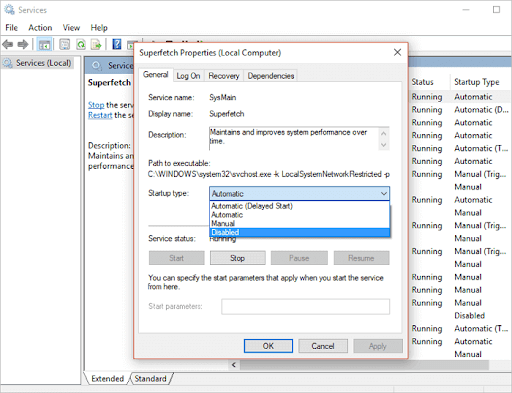
2. метод: Онемогућите СуперФетцх у регистру
Процес Суперфетцх такође можете да онемогућите помоћу Виндовс регистра. Будите опрезни јер је Виндовс регистар деликатан и свака једноставна грешка може учинити ваш рачунар нефункционалним.
- Притисните Победа Кеи + Р. да бисте отворили дијалошки оквир за покретање
- Тип Регедит > Притисните Ентер
- Ако се од вас затражи да дозволите апликацији да ради, кликните да
- Када се отвори Виндовс регистар, идите у ову фасциклу ХКЕИ_ЛОЦАЛ_МАЦХИНЕ > Проширите га
- У проширеној верзији идите на следећу путању:
ХКЕИ_ЛОЦАЛ_МАЦХИНЕ> Систем> ЦуррентЦонтролСет> Контрола> Менаџер сесија> Управљање меморијом> ПрефетцхПараметерс - У десном окну двапут кликните на „ Омогући Суперфетцх “(На неким рачунарима је написано„ Онемогући Суперфетцх “)
- Промените вредност на 0 да бисте онемогућили Суперфетцх> а затим кликните У реду
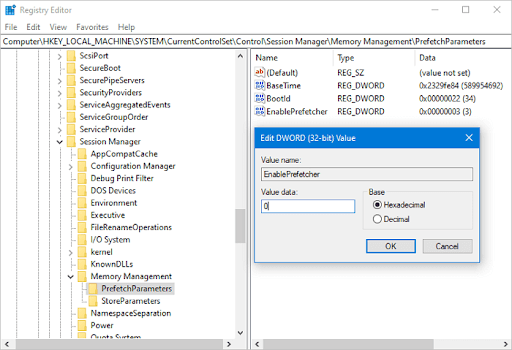
По завршетку затворите уређивач регистратора и поново покрените систем, а затим идите на Таск Манагер и погледајте да ли је домаћин услуге Суперфетцх и даље доступан и приказује ли употребу диска.
3. метод: Онемогућите Суперфетцх помоћу командне линије
- Кликните Виндовс Старт > тражи Командна линија .
- У оперативном систему Виндовс 10 кликните Покрени као администратор (на другом оперативном систему Виндовс кликните десним тастером миша на командну линију и изаберите „Покрени као администратор)
- У командну линију откуцајте нет.еке стоп Суперфетц х> затим притисните Ентер .
- Ако рачунар каже да горња наредба није важећа, откуцајте нет.еке стоп сисмаин уместо> и притисните Ентер .
Сачекајте неколико минута да се команда покрене и проверите употребу диска на рачунару у Таск Манагер-у. Треба користити Суперфетцх високу употребу диска.
Окончање
Верујемо да вам је овај водич пружио довољно информација о услужном хосту Суперфетцх и како да поправите велику употребу диска хоста сервиса Суперфетцх, укључујући како да онемогућите Суперфетцх.
Ако сте уживали у читању овог чланка, поделите га са пријатељима, колегама и породицом. Вратите нам се ради информативнијих чланака који се односе на продуктивност и модерну технологију!
Ако вам је потребна додатна помоћ, само се обратите нашем тиму за подршку купцима који је на располагању 24 сата дневно, 7 дана у недељи, да вам помогне.
Такође имамо промоције, понуде и попусте на наше производе по најбољој цени. Да ли желите да примите ове сјајне понуде? Молимо вас да се претплатите на наш билтен уношењем ваше адресе е-поште испод! Примајте најновије технолошке вести у пријемно сандуче и први прочитајте наше савете како бисте постали продуктивнији.
Можда ће ти се свидети и
> Како да проверите да ли постоје програми и управљачки програми на које то утиче приликом враћања система
> Шта систем прекида и како то поправити
> Решење: Цортана се неће затворити у оперативном систему Виндовс 10